最近,越來越多的iPhone用戶遇到了問題- iPhone卡在Apple徽標上。 這可能是由多種原因引起的,例如iOS越獄,更新,從iTunes恢復以及從計算機到iPhone的數據傳輸以及硬件問題。 並且有許多方法可以修復卡在Apple徽標上的iPhone。 如果您正面臨同樣的情況,可以使用以下方法擺脫困境 iPhone凍結了 關於蘋果徽標問題。

iPhone卡在Apple徽標上
在本文的第一部分,我們將向您展示使iPhone恢復正常的基本方法。 您可以首先使用這種方法嘗試修復卡在Apple徽標上的iPhone。
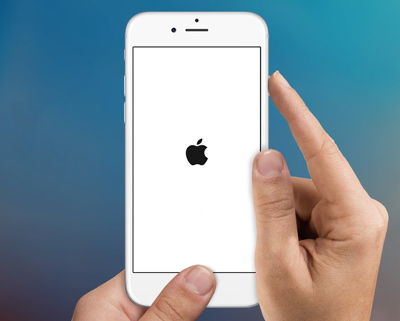
修復卡在Apple徽標上的iPhone的基本方法
1。 持有 首頁 和 強大能力 按鈕幾秒鐘,直到您看到 蘋果標誌 閃光。
2.鬆開兩個按鈕,然後按 調高音量 按鈕。
3.繼續握住 調高音量 按鈕,直到進入鎖屏狀態。
之後,您可以輕鬆修復卡在Apple徽標上的iPhone。 但是,如果“音量”按鈕被卡住或按住 體積 向上按鈕不起作用? 在這種情況下,恐怕您必須免費在iTunes中還原iPhone。
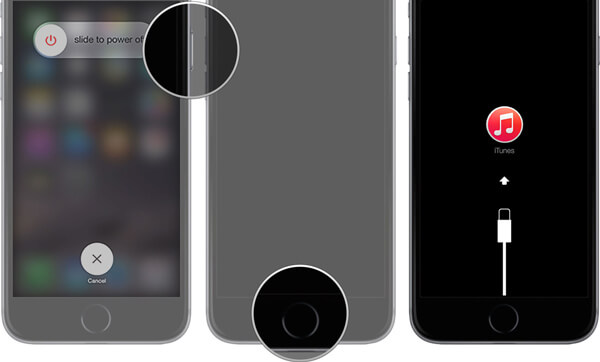
修復iPhone在DFU模式下卡在Apple徽標上的問題
1.在計算機上啟動最新版本的iTunes。 用USB電纜將iPhone連接到它。
2.關閉iPhone。
3。 持有 首頁 和 強大能力 按鈕幾秒鐘,然後關閉 強大能力 按鈕,但繼續按住 首頁 按鈕。
4. iTunes在設備中檢測到設備 DFU模式 (iPhone屏幕保持黑屏,不顯示任何內容)。 點擊 恢復 iTunes中的按鈕。
應該提到的是DFU 恢復模式 這是修復卡在Apple徽標上的iPhone的一系列步驟,需要大量時間和謹慎。 此外,還原iPhone時,可能會丟失iPhone數據。 因此,強烈建議您使用iPhone Data Recovery擺脫引導循環並重新啟動iPhone。
iPhone仍然凍結在Apple徽標上嗎? 是時候依靠專業的方式了。 只需單擊一下即可修復卡在蘋果徽標上的iPhone而不進行恢復。 在這裡,我們 iOS系統恢復 完成它。 現在,您需要先將其下載並安裝到計算機,然後一鍵修復卡在Apple徽標上的iPhone。
步驟 1 啟動FoneLab

如何修復卡在Apple徽標上的iPhone-步驟1
在計算機上啟動該軟件,然後使用USB電纜將iPhone連接到它。 在主界面上單擊“ iOS系統恢復”。 然後,您將進入“ iOS System Recovery”窗口。
步驟 2 開始修復卡在Apple徽標上的iPhone

修復卡在Apple徽標上的iPhone 5/6/7/8 / X / XS / XR / 11/12-步驟2
單擊“開始”按鈕開始修復凍結在Apple徽標上的iPhone。 您需要將iPhone置於恢復或DFU模式才能修復卡在Apple徽標上的iPhone。
步驟 3 下載固件包

iPhone卡在Apple徽標中-步驟3
選擇正確的iPhone型號,然後單擊“下載”以下載修復的設備插件。 需要幾分鐘才能完成下載。
步驟 4 修復iPad粘在Apple徽標上的問題

修復卡在Apple徽標上的iPhone / iPad-步驟4
插件下載完成後,iOS系統恢復將自動修復因Apple問題而卡住的iPhone / iPod / iPad。 之後,您的iPhone將不再凍結在Apple徽標上,並恢復正常狀態。
您可以從下面的視頻中了解如何修復卡在Apple徽標上的Apple:


在本文中,我們主要討論 iPhone卡在Apple徽標上。 我們向您展示一些解決此問題的有效方法。 希望您閱讀本文後可以輕鬆修復卡在Apple徽標上的iPhone。